自動 (オンライン) 認証は、お使いのコンピュータがインターネットに接続されている場合に、Movavi ソフトウェアを認証するための最も素早く簡単な方法です。 お使いのコンピュータのインターネット接続が安定していない場合、あるいはオンライン認証が上手くいかない場合、オフライン認証セクションを参照してください。
手順 1: 認証ウィザードを開く
1.1 購入した Movavi プログラムを起動します。
1.2 [ヘルプ] メニューを開き、[ソフトウェアの認証] を選択します。 認証ウィザードが開きます。
1.3 [次へ] をクリックします。
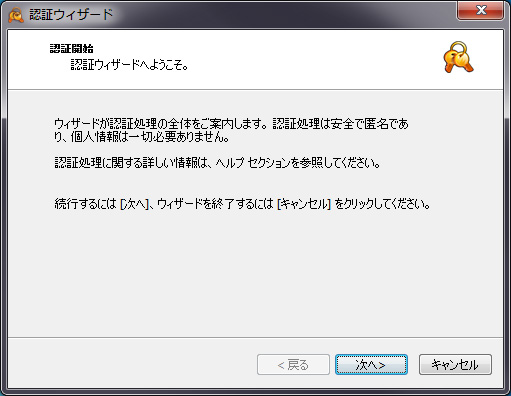
手順 2: 認証キーの入力
2.1 Movavi ソフトウェアの購入時に受け取った認証キーを、認証ウィザードの該当するフィールドに入力または貼り付けます。
2.2 [インターネット認証] を選択します。
2.3 [次へ] をクリックし、認証キーを確認します。
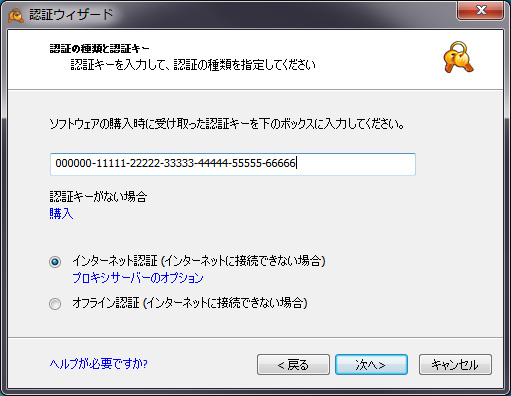
認証の完了を伝えるメッセージが表示されます。 [終了] をクリックして認証プロセスを完了し、認証ウィザードを閉じます。
オンライン認証プロセスが上手くいかない場合、以下をお試しください。
- 認証キーが正しく入力されていること、および認証を行っているプログラム用のキーであることを確認します。
- コンピュータ上で管理者権限を持っていることを確認します。
- 問題が解決しない場合、お使いのコンピュータのファイアウォールとウィルス対策ソフトウェアを無効にします。
オンライン認証がそれでも成功しない場合、オフライン認証をお試しください。
Movavi ソフトウェアの認証に関するご質問や問題がある場合は、サポートチームに連絡してください。
